Из Telegram не скачивается файл на комп. Притом как-то странно: судя по шкале, он он уже почти скачался, но когда до завершения загрузки остается несколько процентов, процесс прерывается.
Более того, иногда Telegram даже показывает 100% загрузки, но потом оказывается, что файл все равно не скачался.
То бишь, файл даже отображается в «Загрузках«, но если потом попытаться его открыть или скопировать оттуда в другую папку, то система выдает ошибку. И выясняется, что файл бы скачан не полностью.
Не пропустите: ЕСЛИ В МОБИЛЬНОМ TELEGRAM НЕ ОТКРЫВАЕТСЯ ССЫЛКА
Отсюда — вопрос,..
что делать, когда из Telegram не скачивается файл?
Значит, если имеет место быть такая проблема, и путем простого перезапуска приложения (и даже и перезагрузкой компьютера) она не решается, то действуем следующим образом:
- #1 — проверяем тип соединения
В такой ситуации данное простое решение, как правило, оказывается самым действенным, что подтверждается многочисленными отзывами юзеров (и личным опытом автора этого поста тоже).
Поэтому:
- запускаем приложение Telegram (если оно было выключено);
- жмем кнопку меню, заходим в «Настройки» и далее — в «Продвинутые настройки«;
- в меню «Продвинутых настроек» проверяем «Тип соединения» — в данном случае нужно, чтобы там было указано «по умолчанию (TCP)«;
- если указан другой тип, то жмем строку «Тип соединения» и на следующем экране активируем опции «Использовать системные настройки прокси» и «Через IPv6 (если возможно)«;
- жмем OK:
- если смартфон, планшет или ноутбук подключен через VPN, то пробуем переподключиться через другой IP, из другого региона или через другой, более качественный и быстрый VPN:
Не пропустите: БЫСТРЫЙ И НАДЕЖНЫЙ VPN для TELEGRAM — ЭТО КАКОЙ?
После этого, и ничего больше не меняя в настройках Telegram, пробуем запустить загрузку нужного файла по-новой. Теперь должно заработать.
А если не заработало, т.е. по-прежнему из Telegram не скачивается файл, то…
- #2 — проверяем диск компа
Впрочем, сначала лучше проверить размер файла, который нужно скачать. Если файл большой, то тогда тем более надо посмотреть, сколько свободного места осталось на том диске, куда он должен в итоге скачаться (по умолчанию это папка «Telegram» в папке «Загрузки» ОС).
Если качаем на карту памяти или внутреннюю память смартфона, то проверяем их. И если свободного места на диске не хватает, то либо его надо сделать (удалив все лишнее), либо в настройках приложения («Настройки» > «Продвинутые настройки» > «Путь для сохранения») просто указать/создать другую папку на другом диске (если такой имеется) и скачать файл туда:
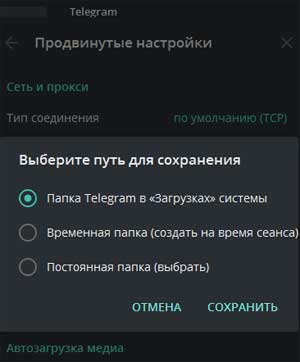
Не пропустите: Как автоматизировать маркировку рекламы в Telegram, всей и бесплатно
- #3 — проверяем связь и параметры подключения
Для начала — стандартные меры — перезагружаем комп/смартфон и роутер. А если со связью все ОК, то не лишним будет обсудить проблему со службой поддержки провайдера.
В особенности, если накануне вы перешли к новому провайдеру. Дело в том, что проблема с загрузкой файла из Telegram может возникать и по причине того, что провайдер блокирует IP-адрес.
Причина, само собой крайне маловероятная, но если ни одна из приведенных выше мер должного эффекта не возымела, то лучше все-таки переспросить…

